अपने दस्तावेज़ों को लिखने, पढ़ने, संपादित करने और प्रबंधित करने के लिए माइक्रोसॉफ्ट वर्ड से बेहतर कुछ भी नहीं है। यह तब और भी बेहतर हो जाता है जब आप हर फ़ंक्शन का सही तरीके से उपयोग करना जानते हों।
वर्ड में एक आम काम ज़ोर देने या स्पष्टीकरण के लिए किसी खास टेक्स्ट या इमेज को हाइलाइट या सर्कल करना है। चाहे आप किसी महत्वपूर्ण पैराग्राफ, किसी खास शब्द या वाक्यांश, या किसी इमेज को सर्कल करना चाहें, वर्ड इसके लिए कई विकल्प प्रदान करता है।
इस ब्लॉग पोस्ट में, हम आपको वर्ड में टेक्स्ट और इमेज सहित विभिन्न तरीकों से किसी चीज़ को घेरना सिखाएँगे। इन तकनीकों का उपयोग करके, आप अपने दस्तावेज़ को अधिक आकर्षक और आकर्षक बना सकते हैं और महत्वपूर्ण जानकारी पर ज़ोर दे सकते हैं।
भाग 1: माइक्रोसॉफ्ट वर्ड में किसी चीज़ पर गोला बनाने के 2 तरीके
हालाँकि वर्ड में टेक्स्ट के किसी हिस्से या इमेज के किसी हिस्से को घेरने के कई तरीके उपलब्ध हैं, लेकिन आप अपेक्षाकृत आसान तरीकों से यह काम जल्दी करना चाह सकते हैं। इसके लिए, हम दो तरीके बताएँगे; पहला, " शेप्स " टूल का इस्तेमाल करके, और दूसरा " ड्राइंग " टूल का। तो चलिए पहले वाले से शुरुआत करते हैं!
1. माइक्रोसॉफ्ट वर्ड में किसी चीज़ को घेरने के लिए शेप टूल का उपयोग करना
वर्ड का शेप्स टूल इस एप्लिकेशन के सबसे उपयोगी टूल्स में से एक है, और इसमें कोई आश्चर्य की बात नहीं है कि इस उद्देश्य के लिए हमने यही पहला तरीका चुना है। तो, वर्ड में किसी चीज़ पर गोला बनाने के लिए, नीचे दिए गए चरणों का पालन करें:
- दस्तावेज़ को Word में खोलें.
- वर्ड के ' इन्सर्ट ' टैब पर जाएं और ' शेप्स ' टूल पर क्लिक करें।
- अब, ' अंडाकार ' आकार पर क्लिक करें (चूंकि वर्ड में कोई समर्पित वृत्त आकार नहीं है)।
- उस सामग्री के टुकड़े पर आकृति बनाएं जिसे आप घेरना चाहते हैं।
- चूंकि आकार अंडाकार है, इसलिए सुनिश्चित करें कि आप इसे वृत्त के रूप में उपयोग करने के लिए ' Shift ' कुंजी को दबाए रखें।
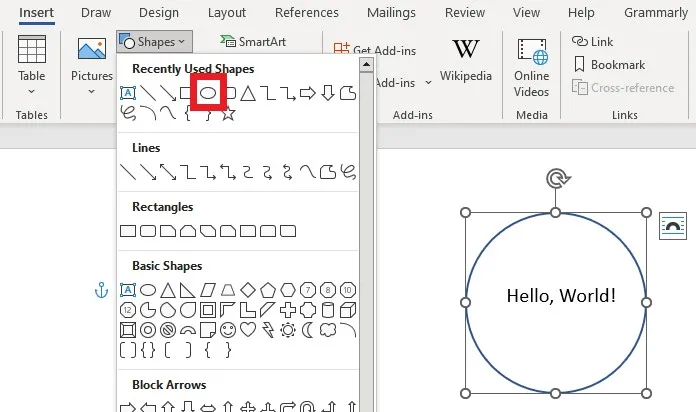
- एक बार जब आप रेखाचित्र बना लें, तो ' आकृति भरें ' विकल्प पर क्लिक करें।
- अब, सर्कल के अंदर सामग्री को दृश्यमान बनाने के लिए ' नो फिल ' विकल्प पर क्लिक करें।
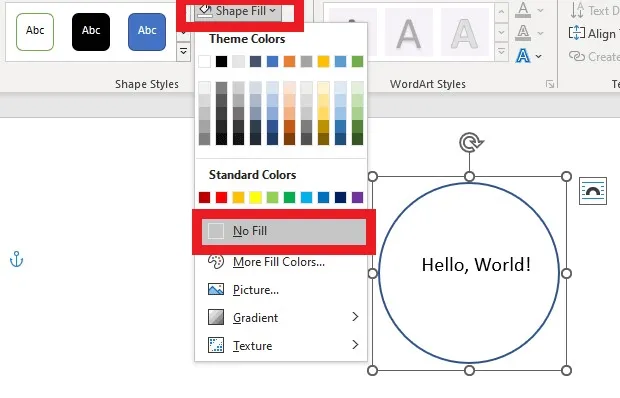
- आप ' आकार रूपरेखा ' सुविधा का उपयोग करके वृत्त की रंग रूपरेखा बदल सकते हैं ।
और Word में Shapes टूल का इस्तेमाल करके किसी चीज़ पर गोला बनाना इतना आसान है। चलिए अब अगले तरीके पर चलते हैं।
2. माइक्रोसॉफ्ट वर्ड में किसी चीज़ पर गोला बनाने के लिए ड्राइंग टूल्स का उपयोग करना
माइक्रोसॉफ्ट वर्ड में कुछ ड्राइंग टूल्स के कई उपयोग हैं। इस दूसरी विधि के लिए, हम अपने टेक्स्ट या इमेज के लिए आवश्यक वृत्त बनाने के लिए वर्ड के स्क्रिबल टूल और समर्पित ' ड्रा ' टैब का उपयोग करेंगे, जिससे आपको 2-इन-1 सुविधा मिलेगी। इसे करने का तरीका इस प्रकार है:
- ' आकृतियाँ ' टूल के अंतर्गत ' लाइन्स ' अनुभाग में ' फ्रीफॉर्म: स्क्रिबल ' टूल ढूंढें।
- इसका उपयोग अपनी इच्छित विषय-वस्तु पर वृत्त खींचने के लिए करें (जितना संभव हो सके उतना सटीक रहें)।
- पुनः, जैसा आपने पहले किया था, केवल वृत्त की रूपरेखा प्राप्त करने के लिए ' नो फिल ' विकल्प का उपयोग करें।
वर्ड में समर्पित ' ड्रा ' टैब और वर्ड में इसके साथ किसी चीज़ को घेरने के लिए, नीचे दिए गए चरणों का पालन करें:
- दस्तावेज़ खोलें और ' ड्रा ' टैब पर क्लिक करें।
- अब, वृत्त बनाने के लिए ' पेन ' टूल का चयन करें।
- जिस पाठ या छवि को आप घेरना चाहते हैं, उस पर रेखा खींचने के लिए अपने माउस का उपयोग करें।
- आप इस छोटे से नीचे तीर पर क्लिक करके ' पेन ' टूल का रंग, मोटाई आदि बदल सकते हैं ।
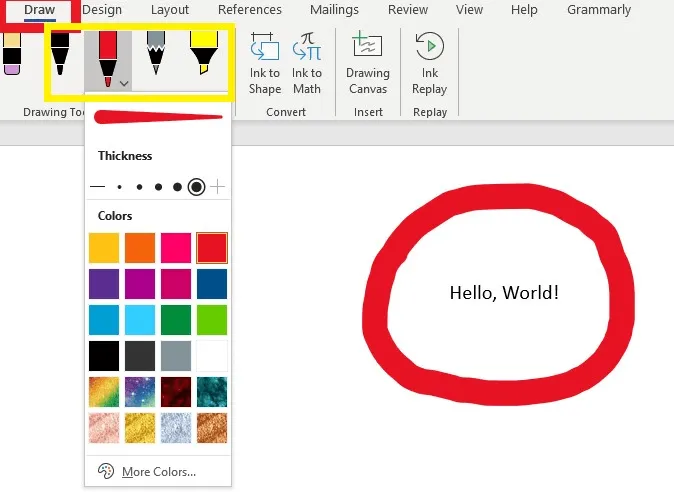
वर्ड के ड्राइंग टूल्स का इस्तेमाल करके कंटेंट को गोल करना भी ज़्यादा मुश्किल नहीं था। हालाँकि, वृत्त बनाते समय ड्राइंग टूल्स थोड़े अस्पष्ट हो सकते हैं क्योंकि ये टूल्स, खासकर स्क्रिबल, फ्रीफॉर्म टूल्स हैं, और वृत्त की गुणवत्ता इस बात पर निर्भर करती है कि आप इन आकृतियों को बनाते समय कितनी सटीकता से काम करते हैं।
यह भी पढ़ें : पीडीएफ/वर्ड में अनुबंध को रेडलाइन कैसे करें? (चरण दर चरण)
भाग 2: WPS Word में किसी चीज़ पर गोला बनाने के 2 तरीके
आप इस गाइड में आकर WPS Word के उपयोगकर्ता हो सकते हैं, जो Microsoft Word का एक बेहतरीन विकल्प है। चिंता न करें; हमने आपको WPS Word में किसी चीज़ पर गोला बनाने के दो बेहतरीन तरीके बताए हैं। चलिए अब आपको उन तरीकों से परिचित कराते हैं!
1. WPS Word में शेप्स टूल से किसी चीज़ पर गोला बनाएँ
WPS Word में आकृतियाँ टूल का उपयोग करके किसी चीज़ पर गोला बनाने के लिए, नीचे दिए गए चरणों का पालन करें:
- दस्तावेज़ को WPS Word में खोलें और उस ऑब्जेक्ट का पता लगाएं जिसे आप घेरना चाहते हैं।
- स्क्रीन के शीर्ष पर " सम्मिलित करें " टैब पर क्लिक करें।
- " चित्रण " समूह में " आकृतियाँ " बटन पर क्लिक करें ।
- आकृतियों की सूची से वृत्त आकृति का चयन करें।
- जिस वस्तु को आप घेरना चाहते हैं उसके चारों ओर वृत्त खींचने के लिए माउस को क्लिक करें और खींचें।
- अब आप आवश्यकतानुसार वृत्त का आकार, स्थिति और रंग अनुकूलित कर सकते हैं।
2. WPS Word में किसी चीज़ को गोला बनाने के लिए हाइलाइटिंग टूल का उपयोग करना
अब जबकि हम WPS Word में Shapes टूल से एक वृत्त बना रहे हैं, तो चलिए इसे हाइलाइटिंग टूल के साथ अगले स्तर पर ले चलते हैं, और इसके लिए, यहां कुछ आसान चरण दिए गए हैं:
- दस्तावेज़ को WPS Word में खोलें और उस पाठ या ऑब्जेक्ट का चयन करें जिसे आप घेरना चाहते हैं।
- स्क्रीन के शीर्ष पर " होम " टैब पर क्लिक करें।
- " फ़ॉन्ट " समूह में " टेक्स्ट हाइलाइट रंग " बटन पर क्लिक करें।
- हाइलाइटिंग के लिए ऐसा रंग चुनें जो टेक्स्ट या ऑब्जेक्ट के रंग से अलग हो।
- हाइलाइट किए गए टेक्स्ट या ऑब्जेक्ट पर राइट-क्लिक करें और संदर्भ मेनू से " बॉर्डर और शेडिंग " चुनें।
- " बॉर्डर " संवाद बॉक्स में " बॉर्डर और छायांकन " टैब पर क्लिक करें ।
- " सेटिंग्स " के अंतर्गत " सर्कल " विकल्प चुनें।
- वृत्त के लिए रंग और रेखा शैली चुनें.
- हाइलाइट किए गए टेक्स्ट या ऑब्जेक्ट के चारों ओर वृत्त लागू करने के लिए " OK " पर क्लिक करें।
यह भी पढ़ें: वर्ड में हाइलाइट कैसे करें और अधिक हाइलाइट रंग कैसे जोड़ें
और यह WPS Word में पाठ या छवि सामग्री को घेरने के दो तरीकों का निष्कर्ष है।
भाग 3: वर्ड में किसी चीज़ को घेरने के लिए पीडीएफ एडिटर का उपयोग करना: टेक्स्ट या इमेज
कुछ लोग पीडीएफ एडिटर्स में पढ़ना और संपादन करना पसंद करते हैं, और अलग-अलग फ़ॉर्मेट होने के कारण, वर्ड दस्तावेज़ों को पीडीएफ एडिटर्स में तब तक संपादित नहीं किया जा सकता जब तक कि आप वर्ड फ़ाइल को पहले पीडीएफ में एक्सपोर्ट या सेव न कर लें। हालाँकि, पीडीएफ में एक्सपोर्ट करने के बाद, आप यूपीडीएफ जैसे कुछ बेहतरीन पीडीएफ एडिटर्स का इस्तेमाल करके किसी चीज़ को टेक्स्ट या इमेज कंटेंट के रूप में घेर सकते हैं।
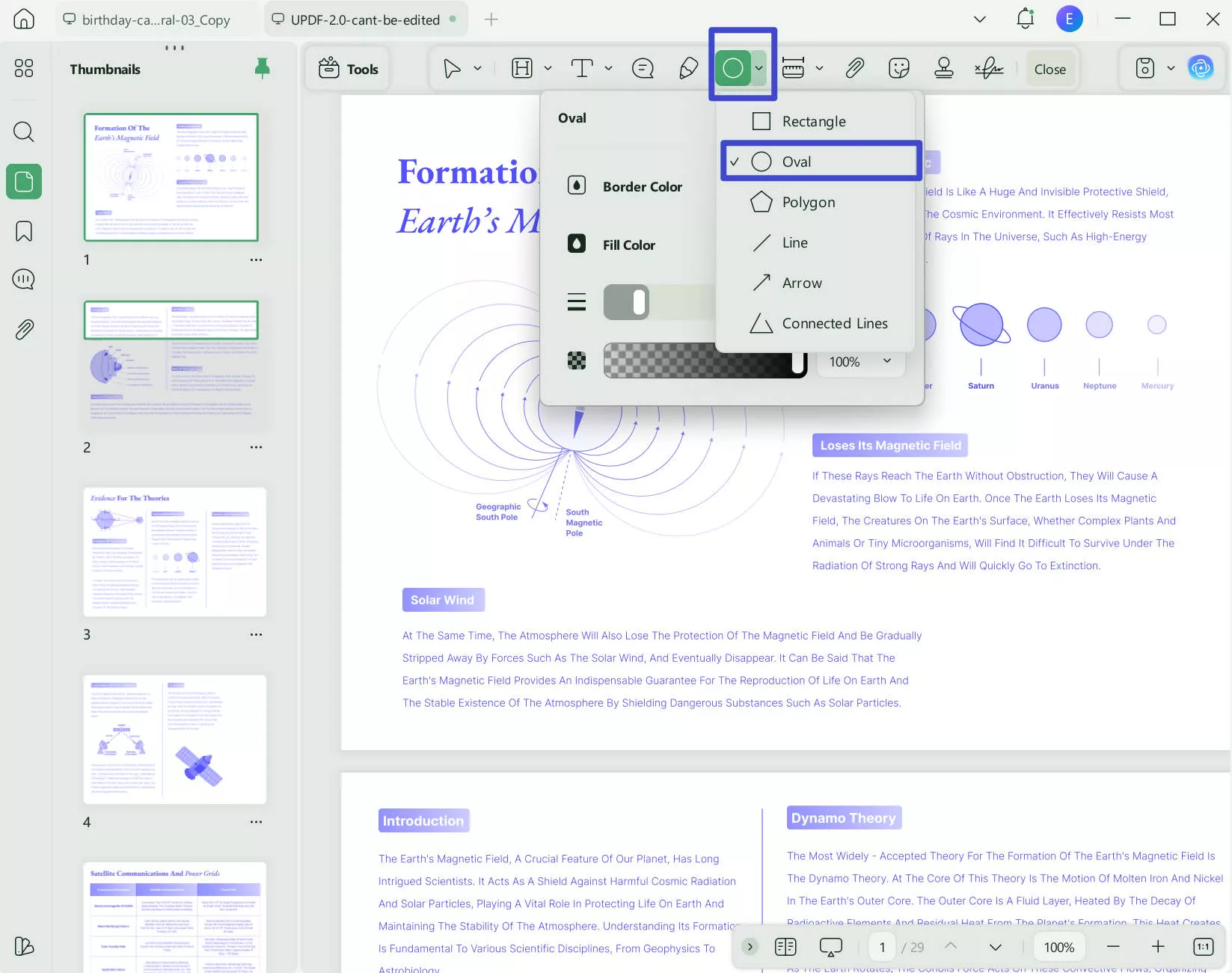
इसे निःशुल्क परीक्षण के लिए डाउनलोड करें!
Windows • macOS • iOS • Android 100% सुरक्षित
बेहद स्मार्ट और शक्तिशाली विशेषताओं वाले एक आधुनिक और सहज PDF संपादन टूल के रूप में जाना जाने वाला, UPDF एक क्रांतिकारी बदलाव है जिसने PDF पढ़ने और संपादन को एक बिल्कुल नए तरीके से परिभाषित किया है। यह उपयोग में आसानी, उपयोगकर्ता-अनुकूल इंटरफ़ेस और इतनी सारी संपादन सुविधाएँ मुफ़्त में प्रदान करता है जिनके लिए आमतौर पर अन्य PDF संपादन सॉफ़्टवेयर में प्रीमियम खरीदना पड़ता है।
UPDF की एक प्रमुख विशेषता PDF दस्तावेज़ों में टेक्स्ट और इमेज को संपादित करने की इसकी क्षमता है, जिससे उपयोगकर्ताओं के लिए मौजूदा PDF में बदलाव करना आसान हो जाता है , बिना पूरे दस्तावेज़ को नए सिरे से बनाए। UPDF में विभिन्न एनोटेशन टूल भी शामिल हैं, जैसे हाइलाइट करना, रेखांकित करना और टिप्पणियाँ जोड़ना, जिससे दस्तावेज़ों पर दूसरों के साथ सहयोग करना आसान हो जाता है।
आप UPDF Pro में अपग्रेड करके सभी प्रीमियम सुविधाओं को भी अनलॉक कर सकते हैं ।
निष्कर्ष
तो, इस लेख में, हमने Microsoft Word, WPS Word और UPDF में किसी चीज़ पर गोला बनाने के विभिन्न तरीकों पर चर्चा की । हमने आकृतियों, रेखाचित्रों और हाइलाइटिंग टूल का उपयोग करके Microsoft Word और WPS Word के लिए दो-दो तरीकों पर चर्चा की। अंत में, UPDF और किसी चीज़ पर गोला बनाने की इसकी क्षमताओं का परिचय आपको शायद बहुत आश्चर्यचकित कर सकता था, और हमें उम्मीद है कि यह उपयोगी और ज्ञानवर्धक रहा होगा।
हमें उम्मीद है कि अब आप वर्ड में किसी भी विषय-वस्तु पर गोला बनाना बेहतर ढंग से समझ गए होंगे। चाहे आप छात्र हों या पेशेवर, ये तरीके आपको किसी खास टेक्स्ट या इमेज पर ध्यान आकर्षित करने और अपने दस्तावेज़ों को ज़्यादा जानकारीपूर्ण बनाने में मदद करेंगे। चीयर्स!
Windows • macOS • iOS • Android 100% सुरक्षित
 UPDF
UPDF
 Windows के लिए UPDF
Windows के लिए UPDF Mac के लिए UPDF
Mac के लिए UPDF iPhone/iPad के लिए UPDF
iPhone/iPad के लिए UPDF Android के लिए UPDF
Android के लिए UPDF UPDF AI Online
UPDF AI Online UPDF साइन
UPDF साइन PDF संपादित करें
PDF संपादित करें PDF पर टिप्पणी करें
PDF पर टिप्पणी करें PDF बनाएं
PDF बनाएं PDF फ़ॉर्म
PDF फ़ॉर्म लिंक संपादित करें
लिंक संपादित करें PDF रूपांतरित करें
PDF रूपांतरित करें OCR
OCR PDF से Word
PDF से Word PDF से छवि
PDF से छवि PDF से Excel
PDF से Excel PDF व्यवस्थित करें
PDF व्यवस्थित करें PDF मर्ज करें
PDF मर्ज करें PDF विभाजित करें
PDF विभाजित करें PDF क्रॉप करें
PDF क्रॉप करें PDF घुमाएँ
PDF घुमाएँ PDF सुरक्षित करें
PDF सुरक्षित करें PDF पर हस्ताक्षर करें
PDF पर हस्ताक्षर करें PDF संशोधित करें
PDF संशोधित करें PDF स्वच्छ करें
PDF स्वच्छ करें सुरक्षा हटाएँ
सुरक्षा हटाएँ PDF पढ़ें
PDF पढ़ें UPDF क्लाउड
UPDF क्लाउड PDF संपीड़ित करें
PDF संपीड़ित करें PDF प्रिंट करें
PDF प्रिंट करें बैच प्रोसेस
बैच प्रोसेस UPDF AI के बारे में
UPDF AI के बारे में UPDF AI समाधान
UPDF AI समाधान एआई उपयोगकर्ता मार्गदर्शिका
एआई उपयोगकर्ता मार्गदर्शिका UPDF से जुड़े प्रश्न
UPDF से जुड़े प्रश्न PDF का संक्षेपण करें
PDF का संक्षेपण करें PDF का अनुवाद करें
PDF का अनुवाद करें PDF के साथ चैट करें
PDF के साथ चैट करें AI के साथ चैट करें
AI के साथ चैट करें छवि के साथ चैट करें
छवि के साथ चैट करें PDF को माइंड मैप में बदलें
PDF को माइंड मैप में बदलें PDF की व्याख्या करें
PDF की व्याख्या करें विद्वान अनुसंधान
विद्वान अनुसंधान पेपर सर्च
पेपर सर्च AI प्रूफरीडर
AI प्रूफरीडर AI राइटर
AI राइटर AI होमवर्क हेल्पर
AI होमवर्क हेल्पर AI क्विज़ जेनरेटर
AI क्विज़ जेनरेटर AI मैथ सॉल्वर
AI मैथ सॉल्वर PDF से Word
PDF से Word PDF से Excel
PDF से Excel PDF से PowerPoint
PDF से PowerPoint उपयोगकर्ता गाइड
उपयोगकर्ता गाइड UPDF ट्रिक्स
UPDF ट्रिक्स अक्सर पूछे जाने वाले प्रश्न
अक्सर पूछे जाने वाले प्रश्न UPDF समीक्षाएं
UPDF समीक्षाएं डाउनलोड केंद्र
डाउनलोड केंद्र ब्लॉग
ब्लॉग न्यूजरूम
न्यूजरूम तकनीकी विनिर्देश
तकनीकी विनिर्देश अपडेट्स
अपडेट्स UPDF बनाम Adobe Acrobat
UPDF बनाम Adobe Acrobat UPDF बनाम Foxit
UPDF बनाम Foxit UPDF बनाम PDF Expert
UPDF बनाम PDF Expert




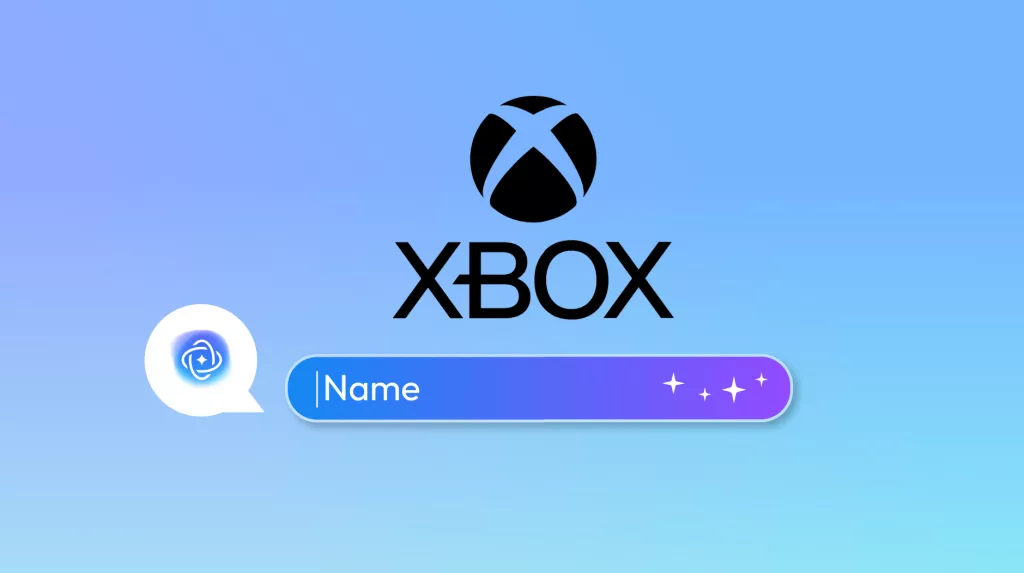

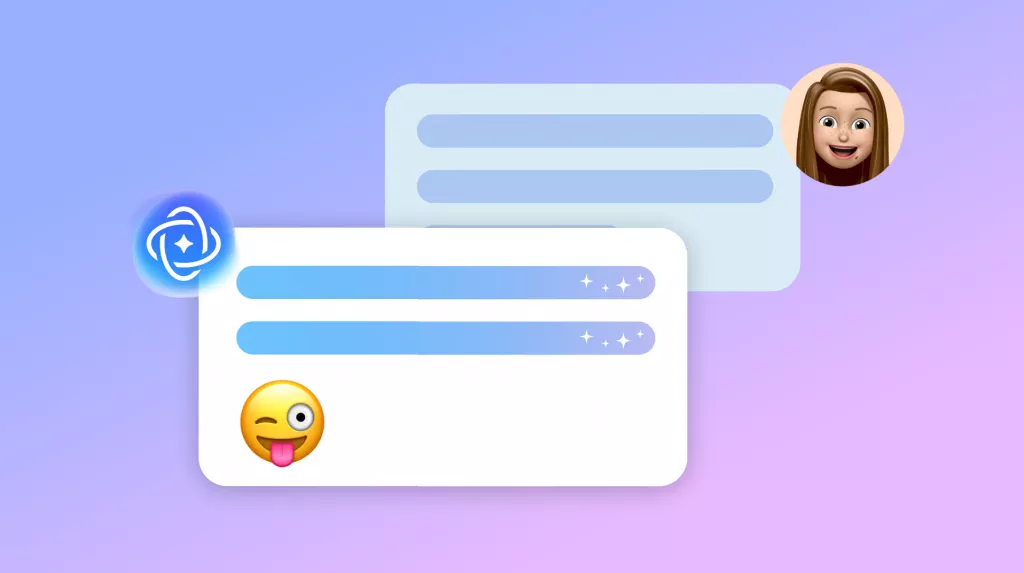

 Lizzy Lozano
Lizzy Lozano 
